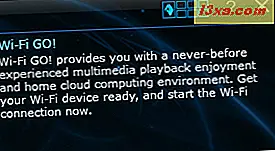Birçok PC üreticisi bugünlerde ürettikleri sistemleri küçültmekle ilgileniyor. Taşınabilirlik, işgal edilen yer ve hatta ikisi için. Bu, All-in-One PC'leri ve mini-PC'leri piyasada görmeye geldik. Açıkçası, Windows 8.1'deki teknik gelişmeler bu eğilime katkıda bulundu. Bu üreticilerinden biri ASUS ve bize ASUS VivoPC VM60 gibi mini bilgisayarlarından birini sağlıyorlar. Bir hafta boyunca test ettik ve bazı ilginç sonuçlara vardık. ASUS VivoPC VM60 hakkında daha fazla bilgi edinmek ve testlerimizde nasıl uygulandığını öğrenmek için bu incelemeyi okuyun.
ASUS VivoPC VM60 cihazını kutusundan çıkar
ASUS VivoPC VM60, ASUS Transformer Book T100 gibi şirketin diğer bazı ürünlerinden farklı olarak, üzerinde hiçbir görüntü bulunmayan, gri ve siyah nüansları olan bir kutuda paketlenmiştir.

Kutunun içinde ASUS VivoPC VM60, güç kablosu, bir dizi vida ve VESA duvar montajı için bir arka plaka bulabilirsiniz.

Bunun yanı sıra, kullanım kılavuzuna, hızlı başlangıç kılavuzuna ve garantiye de sahip olursunuz.
Donanım özellikleri
Test modelimiz, Intel Core i5-3337U çift çekirdekli CPU'yu çalıştıran bir Intel HM76 yonga seti tarafından 1.8 GHz'de saat hızına sahip Hyper-Threading özelliklerine ve 1600 MHz frekansında çift kanallı 8GB DDR3 RAM'e sahip. ASUS ayrıca Intel Core i3i3-3217U işlemcili VivoPC VM60'ı da satıyor ve tercih ettiğiniz konfigürasyona bağlı olarak bu cihazı birkaç farklı fiyat noktasında bulacaksınız.

Grafikler bir Intel HD 4000 entegre grafik yongası tarafından işlenir ve depolama alanı 500 GB 3.5 "Western Digital HDD tarafından sağlanır. Bulunduğunuz ülkeye bağlı olarak ASUS daha fazla depolama alanına sahip modelleri satabilir (örn. 1 TB sabit diskler) ).

Bu mini-PC'nin bağlantı özellikleri arasında 802.11 a / b / g / n / ac Wi-Fi adaptörü, Bluetooth v4.0 arayüzü, Gigabit LAN portu, 2'si 1 arada SD / MMC hafıza kartı okuyucusu, iki adet USB 3.0 bağlantı noktası ve dört adet USB 2.0 bağlantı noktası.

Harici ekranları HDMI veya VGA portlarından bağlayabilirsiniz ve bir ses sistemi, mikrofon bağlamak veya hat girişi jakı yoluyla diğer ses kaynaklarına takmak için üç 3, 5 mm jakı kullanabilirsiniz. VivoPC VM60 ayrıca dijital ses için bir Optik S / PDIF bağlantı noktasına sahiptir. Sesten bahsetmişken, günlük kullanım için iyi bir ses kalitesi sağlayan iki entegre ASUS SonicMaster stereo hoparlörü vardır. Güvenlik açısından, VivoPC VM60'ı kullanacağınız ortamda farklı güvenlik politikalarına uymanız gerekiyorsa kullanabileceğiniz Kensington Kilidi vardır. ASUS VivoPC VM60, 1.2 kg ağırlığında ve Metalik Gri renkte geliyor. Boyutları santimetre cinsinden 19 x 19, 5 x 5, 62'dir.

Yüklenen işletim sistemi Windows 8.1 64-bit.
ASUS VivoPC VM60'ı Kullanma
ASUS VivoPC VM60'ı neredeyse her gün, okuma ve e-posta gönderme, e-posta gönderme, sosyal ağlara erişme, web'de gezinme, video akışı yapma ve 7 Öğretici için makale yazma gibi bir dizi görev için neredeyse her gün kullanıyorum. Aslında, bu incelemenin çoğu VivoPC'nin kendisinde yazılmıştır. Bilgisayar, özellikle 8 GB RAM'e sahip Intel Core i5 işlemci ile çalıştığı için performans açısından hayal kırıklığı yaratmıyor. Üzerinde birden fazla uygulama yükledim, hem masaüstü programları hem de Windows Mağazası uygulamaları ve bunları sorunsuz bir şekilde çalıştırabildim. Buhar, Skype, farklı web tarayıcıları, SnagIt, IrfanView veya Microsoft Office gibi uygulamalar. Çoklu görev, yüklü bellek miktarı sayesinde sorun değil. Multimedya da mini bilgisayar tarafından güzelce halledilir. VivoPC VM60'ı 27 inçlik IPS ekrana bağladım ve tam HD filmler ya da 1080p videoları yayınlama konusunda herhangi bir sorun yaşamadım. SonicMaster hoparlörleri tarafından üretilen ses kalitesi iyi. Etkileyici bir şey yok, ancak birinci sınıf bir ses kalitesi arıyorsanız, hile yapabilirler. Ancak, audiophiles, harici bir ses adaptörü ile birlikte özel bir ses sistemi ile gitmek isteyecektir. VivoPC'nin bağlantı seçenekleri bol ve faydalıdır, bu yüzden çevre birimlerinizde herhangi bir sorunla karşılaşmanız gerekmez.
Bu bilgisayarın en büyük dezavantajı sabit diski. ASUS, 500 GB 3.5 "sabit disk sürücüsünü tercih etti ve cömert depolama alanı bir avantaj olsa da, bunun iki nedenden ötürü bir dezavantajı olduğunu düşünüyorum. Her şeyden önce, herhangi bir geleneksel sabit disk sürücüsü bir katı hal sürücüsünden (SSD) çok daha yavaştır VivoPC'nin özellikleri göz önünde bulundurulduğunda, kullanıcı deneyimi bir SSD kullanılarak geliştirilecekti.Aşağıdaki işletim sistemi yavaş yanıt veren farklı işlem ve uygulamalarla, sabit diskin açılıştan birkaç dakika sonra sıkışık olduğu durumlar vardı. İkinci sebep, ürettiği ısıdır Sabit disk sürücüsü hareketli parçalara sahiptir Hareket, sürtünme ve sürtünme yaratır, ısı üretir Sabit diskin sıcaklığı yaklaşık 40-45 santigrat derecedir. CPU dışında tam anlamıyla soğutma olmayan sıkı ortam, ısı kesinlikle diğer bileşenleri de etkileyecektir. VivoPC VM60'a dahil edilmek üzere bir SSD veya 2.5 "sürücü seçecektim. Neyse ki, sabit disk kutusunun üst kapağını kaldırarak ve SATA sabit sürücüsünü yuvasından çıkararak kolayca değiştirilebilir. Kauçuk ayakları da titreşimleri azaltmak için HDD'ye takılıdır.Bu mini-PC ile ilgili en iyi şey, eğer ihtiyacınız varsa RAM belleği ekleyebilir ya da kaldırabilmenizdir. Bahsettiğimiz gibi, bazılarını açmak ve değiştirmek kolaydır. Aynı notta, VivoPC VM60 cihazından çok fazla gürültü gelmiyor.Kendileri yaparken, yüksek hızlarda sadece daha yüksek hızda devir duydum, ki bu da düzenli olarak yapacağınız bir şey değil. Bağlantı portları, VivoPC'nin arka tarafında, güç düğmesiyle birlikte bulunur. Bu, masanızda tuttuğunuzda biraz rahatsız edici olabilir.VESA montaj seçeneğini kullanıyorsanız, bağlantı noktalarına erişme sorunu.
ASUS VivoPC VM60 ile birlikte gelen yazılım
Günümüzde üreticilerin aslında yaptıkları donanımla kullanışlı veya müdahaleci olmayan yazılımlar ürettikleri çok az vaka var. Birlikte verilen yazılımı iyi seviyede tutmanın iyi bir örneği ASUS Transformer Book T100'dür. Aynı üreticiden geldiğimde, ASUS VivoPC VM60'ın aynı paket yazılım seviyesine sahip olmasını bekledim. Ne yazık ki, işleri daha detaylı bir şekilde analiz ettiğimde biraz hayal kırıklığına uğradım. Hurda dolu değil, ama aynı zamanda temizleyici de değil. Bununla birlikte, ASUS Transformer Book T100'den daha önceden yüklenmiş bir yazılımı var. Önceden yüklenmiş aşağıdaki uygulamaları bulacaksınız:
- Office 365 Home Trial - Office 365 paketinin 30 günlük deneme sürümü için indirme bağlantısına sahip olursunuz. Bu sürüm Word, Excel, PowerPoint, OneNote, Outlook, Publisher ve Access içerir.
- Adobe Acrobat Reader X - orada en popüler PDF okuyucu. Kullanışlı bir uygulama olduğu için bunu korumanızı öneririz.
- Norton Internet Security 2014 Deneme sürümü - Symantec'in güvenlik paketinin 60 günlük bir deneme süresine sahip olursunuz. Sadece downsides ve böcekleri ile rahat ediyorsanız bunu korumanızı tavsiye ederiz. Aksi takdirde başka bir güvenlik paketi seçin. Test edilmiş ürünler listemizden seçim yapabilirsiniz.
- Fresh Paint - boyama için kullanılan bir Windows Mağazası uygulaması. Çocuklarınız varsa veya bilgisayar ekranında resim yapmayı seviyorsanız eğlenceli olabilir.
- WinZip - popüler dosya arşivinin bir deneme. Onu tutmak veya kaldırmak kendi kişisel tercihinizdir.
- MaxxAudio AudioWizard - Müzik Modu, Filmler Modu, Kayıt Modu, Oyun Modu veya Konuşma Modu gibi çeşitli senaryolar için ses ön ayarları sağlayan küçük bir uygulama.

- ASUS WebStorage - bu ASUS'tan bir bulut depolama hizmetidir. Bir yıl boyunca ücretsizdir ve size sınırsız depolama imkanı sunar. Bundan sonra, hala kullanmak istiyorsan ödemek zorundasın.

- ASUS Wi-Fi GO! - Kablosuz multimedya akışı ve paylaşım uygulaması. Bunu sadece gerçekten ihtiyacınız varsa koruyun.
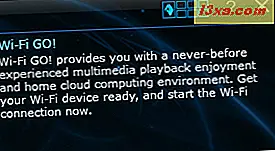
- ASUS Ai Suite 3 - CPU voltajı veya fan hızı gibi faydalı bilgiler sağlayan bir izleme yazılımı. ASUS Wi-Fi GO ile entegre!
- ASUS Secure Delete - ASUS tarafından geliştirilen bir dosya parçalama uygulaması. Sadece dosyaları silmeniz ve bunları kurtarılamaz hale getirmeniz gerekiyorsa saklayın. Aksi takdirde, varsayılan olarak otomatik olarak başlangıçta çalıştığı için kaldırabilirsiniz.

- ASUS EZ Update - BIOS'u güncellemek için ASUS tarafından yapılan bir yardımcı program. Günlük çalışmayı engellemediği için bu uygulamayı saklayabilirsiniz ve kendini faydalı bulabilir.
Bu uygulamaların her birini test etmenizi ve neye ihtiyacınız olduğunu ve neye ihtiyacınız olmadığını görmenizi tavsiye ederim. Şanslar hepsini kullanmıyorsunuz, bu yüzden kullanılmayanları kaldırarak biraz alan ve kaynak ayırmanız gerekebilir.
Kıyaslama Performansı ve Sıcaklıkları
İlk olarak, Windows 8.1'in bu bilgisayarda ne kadar hızlı başladığını ölçmek için Bootracer'ı kullandım. ASUS VivoPC VM60, yaklaşık 55 saniye sürdü. ASUS VivoPC VM60, iyi bir miktar işlem gücü ürettiğinden, ağır yük altında nasıl performans gösterdiğini merak ettim. 3DMark Vantage'ı grafik açısından ne kadar iyi performans gösterdiğini görmek için koştum, çünkü özel bir grafik adaptörüne sahip değil. 3DMark Vantage'ın Giriş ön ayarını kullanarak ASUS VivoPC VM60, 11315 puan almayı başardı. Ekran görüntüsünde, testin ayrıntılarının bazılarını aşağıdaki sonuçlarla birlikte görebilirsiniz.

3DMark Vantage'ın Performans ön ayarını kullanan ASUS VivoPC VM60, Giriş ön ayarından önemli ölçüde daha düşük 3310 puan almayı başardı. Aşağıdaki ekran görüntüsünden de görebileceğiniz gibi, kare hızı da ortalama 8 kare / saniyeye düşmüştü, bu nedenle bu mini PC'de zorlu oyunlar oynamayı beklemeyin.

3DMark Vantage'ın çıkması, tahmin edebileceğiniz gibi, VivoPC VM60'ın sıradan oyunlar için iyi bir şey olmasına rağmen güçlü bir ekran kartı gerektiren oyunların üstesinden gelemiyor. ASUS VivoPC VM60'ın sınırlarını test etmek için, CPU'yu olabildiğince fazla strese sokmak için Prime95'i kullandım. Bir saat boyunca Blend testini kullanarak VivoPC herhangi bir çarpışma ile karşılaşmadı, ancak CPU sıcaklığı maksimum 104 santigrat dereceye yükseldi, izin verilen maksimum sıcaklık ise 105 santigrat dereceye ayarlandı. Oldukça sıcak!

Elbette bu, CPU'nun sınırlarını zorlamak ve kararlılığını test etmek için tasarlanmış bir stres testi. Günlük kullanım senaryosunda bu sıcaklık seviyesine ulaşmanız pek olası değildir. Akılda tutulması gereken şey, CPU'nun 15 dakikadan kısa sürede 103-104 santigrat dereceye ulaşmasıdır. Ancak, stres testini durdurduğumda, CPU'nun soğuması ve normal çalışma sıcaklığına ulaşması yaklaşık 3 dakika sürdü - yaklaşık 60 santigrat derece. Boşta kalan bir işlemci için oldukça yüksek bir sıcaklık olduğunu söyleyebilirim, ama bu küçük bir PC için küçük soğutma olanakları ile ödeyeceğiniz fiyattır.

PCMark 8'in Home Preset'ini kullanarak, ASUS VivoPC VM60 2130 puan kazanmayı başardı. Ekran görüntüsünde, testin ayrıntılarının bazılarını aşağıdaki sonuçlarla birlikte görebilirsiniz.

PCMark 8'in İş ön ayarını kullanarak ASUS VivoPC VM60, 2841 puan elde etmeyi başardı. Ekran görüntüsünde, testin ayrıntılarının bazılarını aşağıdaki sonuçlarla birlikte görebilirsiniz.
Nereden Alınır
 Şimdi satın al
Şimdi satın al  Şimdi satın al
Şimdi satın al 
Testlerimizin PCMark 8 ile sonuçlandırılması, ASUS VivoPC VM60'ın genel Ofis görevleri için çok iyi çalıştığı ve bununla ilgili herhangi bir sorun yaşamanız gerektiğidir.
Ürün Puanı 4/5Karar
ASUS VivoPC VM60, ofis işleri ve eğlence amaçlı olarak iyi bir seçimdir. Zarif ve şık tasarımı, küçük boyutu, nispeten küçük ağırlığı ve duvar montajı olanağı, örneğin geniş bir ekrana bağlı bir oturma odası bilgisayarı için ideal olmasını sağlar. Ayrıca akıllı telefonunuza veya tabletinize içerik akışı seçeneğine de sahipsiniz. Eski masaüstünüz için bir yedek arıyorsanız ve bilgisayar oyunlarının büyük bir hayranı değilseniz, ASUS VivoPC VM60, özellikle masaüstünüzden tasarruf edeceğiniz alan miktarını düşünürken göz önünde bulundurmanız gereken harika bir seçenektir. Ancak, VivoPC'yi yoğun bir şekilde kullanmayı planlıyorsanız, bir SSD için bir miktar para ayırmanızı önemle tavsiye ederiz.